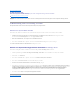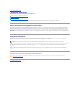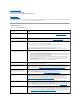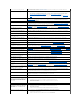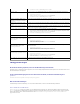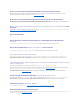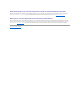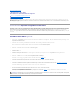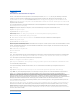Users Guide
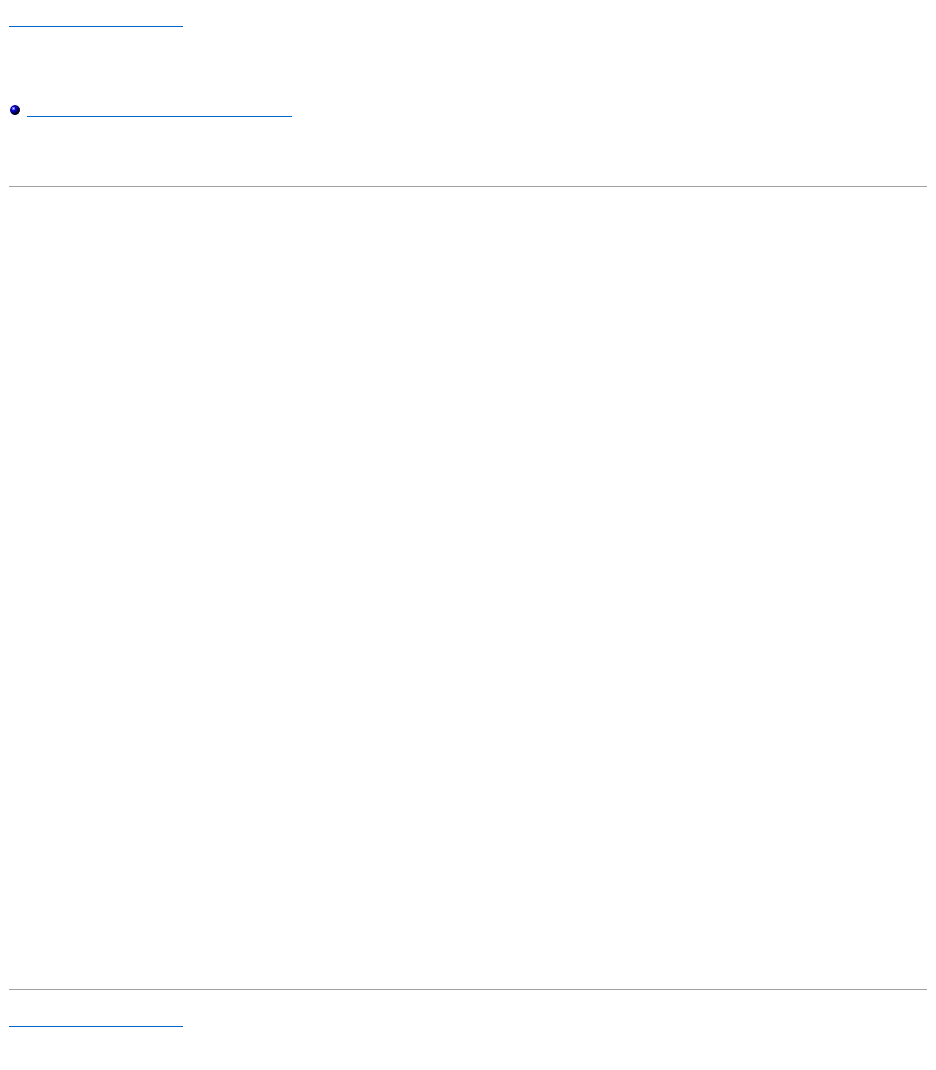
ZurückzumInhaltsverzeichnis
Fehlerbehebung
Dell™ClientDeploymentPackfürMicrosoft®System Center Configuration Manager Benutzerhandbuch
Fehlerbehebung unter Verwendung von CCTK
DieserAbschnittenthältFehlerbehebungsinformationenzumDell™ClientDeploymentPackfürMicrosoft®SystemCenterConfigurationManager(DCDPfür
ConfigMgr).
Fehlerbehebung unter Verwendung von CCTK
DiefolgendenProblemekönnenmitdemClientConfigurationToolkit(CCTK)aufgelöstwerden.
INI-Datei des System-BIOS abrufen
Verwenden Sie diese Schritte, um die .ini-Datei des System-BIOS vom Zielsystem abzurufen, auf dem Sie das Betriebssystem bereitstellen:
1. InstallierenSieCCTKaufdemZielsystem.FürweitereInformationenzurInstallationvonCCTK,siehedasDell Client Configuration Toolkit-
BenutzerhandbuchaufderDellSupport-Website unter support.dell.com/manuals.
2. ÖffnenSiedasBefehlsfenster,undnavigierenSiezumInstallationsverzeichnis.
3. Geben Sie den Befehl cctk.exe -0 <filename>.ini ein, um die aktuellen BIOS-Einstellungen des Systems abzufragen.
Die .ini-DateienthältdieDetailszudenaktuellenBIOS-Einstellungen des Systems.
AuflösenvonImplementierungsproblemenbeimBIOS-Einstellungsschritt
Verwenden Sie die folgenden Schritte, um Probleme bei der Bereitstellung des BIOS-Einstellungsschritt zu beheben:
1. Falls die Implementierung beim BIOS-Einstellungsschrittfehlschlägt,drückenSieF8, um das Befehlsfenster des Zielsystems aufzurufen.
2. Wechseln Sie zu C:\Windows\Dell.
3. Geben Sie den Befehl cctk.exe -1 <filename>.ini ein, um die .ini-DateifürdasSystemzuübernehmen.
4. Geben Sie den Befehl echo%errorlevel% ein, um den Fehlercode (hex) abzurufen.
5. SiekönnenauchdieCCTK-HexadezimalwerteanderKonsoleimSMTS.log anzeigen.
6. Konvertieren Sie in Dezimalwerte, und suchen Sie nach dem Fehlercode in der CCTK-Fehlercode-Datei,diesichimInstallationsverzeichnisdesDCDPfür
ConfigMgrbefindet.ZumBeispiel,angenommenSiteServeristinstalliertunterC:\Programme\Microsoft System Center Configuration Manager, so kann
die Fehlercode-DateifürCCTKinC:\Programme\Microsoft System Center Configuration Manager\AdminUI\XmlStorage\Extensions\bin\Deploym
ent\Dell\Client\CCTK\cctkerrorcodes.txt.gefunden werden. Informationen zum Zuordnen des Hexadezimalwerts, der auf den Dezimalwert
zurückgegebenwurde,findenSieimDell Client Configuration Toolkit-Benutzerhandbuch auf der Dell Support-Website unter support.dell.com.
7. Bearbeiten Sie die .ini-Datei,umdieImplementierungsproblemeaufzulösen.
ZurückzumInhaltsverzeichnis